Mali by ste vypnúť ochranu poskytovanú cloudom zo systému Windows 10?
Antivírus Windows Defender(Windows Defender Antivirus) zo systému Windows 10(Windows 10) má niekoľko vynikajúcich ochranných funkcií, z ktorých niektoré sú nepochopené. Dve z nich sa nazývajú Ochrana poskytovaná cloudom(Cloud-delivered protection) a Automatické odosielanie vzoriek(Automatic sample submission) a fungujú v tandeme. S ich pomocou získate účinnú ochranu pred neznámymi hrozbami, ktoré ešte neboli objavené na iných počítačoch. Ak zvažujete ich deaktiváciu alebo chcete vedieť, ako sa rozhodnú, či ich ponechať povolené, prečítajte si tento článok:
POZNÁMKA:(NOTE:) Funkcie zdieľané v tomto článku boli prvýkrát predstavené v systéme Windows 10(Windows 10) s aktualizáciou Anniversary Update(Anniversary Update) . Niektoré veci sa však s najnovšími aktualizáciami zmenili a článok sme podľa toho aktualizovali.
Čo je cloudová ochrana v systéme Windows 10(Windows 10) ?
Podľa spoločnosti Microsoft "approximately 96% of all malware files detected and blocked by Windows Defender Antivirus are observed only once on a single computer, demonstrating the polymorphic and targeted nature of modern attacks, and the fragmented state of the threat landscape. Hence, blocking malware at first sight is a critical protection capability."
Funkcia ochrany poskytovaná v cloude zo systému Windows 10(Windows 10) umožňuje programu Windows Defender Antivirus(Windows Defender Antivirus) na prvý pohľad blokovať väčšinu nových, doteraz nevidených hrozieb. Keď program Windows Defender Antivirus(Windows Defender Antivirus) potrebuje ďalšie informácie na overenie zámeru podozrivého súboru, odošle niektoré metadáta službe cloudovej ochrany vytvorenej spoločnosťou Microsoft , ktorá dokáže v priebehu milisekúnd určiť, či je súbor bezpečný alebo škodlivý.
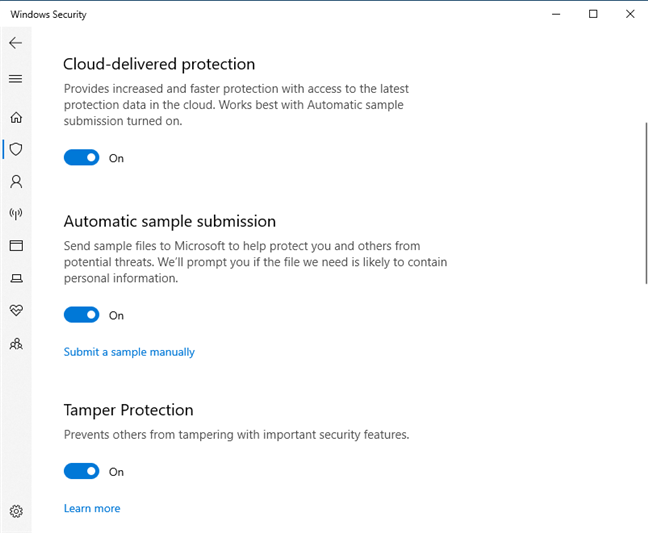
Keď služba ochrany poskytovaná v cloude Windows Defender Antivirus nedokáže dospieť k presvedčivému verdiktu, môže požiadať o vzorku potenciálneho malvéru na ďalšiu kontrolu. (Windows Defender Antivirus)Ak je povolené automatické odosielanie vzoriek , (Automatic sample submission)Windows Defender Antivirus odošle podozrivé súbory, ktoré nájde, do služby ochrany cloudu na rýchlu analýzu. Počas čakania na verdikt program Windows Defender Antivirus(Windows Defender Antivirus) tieto súbory uzamkne, čím zabráni možnému škodlivému správaniu. Antivírus Windows Defender(Windows Defender Antivirus)potom podnikne kroky na základe rozhodnutia prijatého od služby ochrany poskytovanej v cloude. Ak napríklad služba ochrany v cloude určí súbor ako škodlivý, zablokuje spustenie súboru a poskytne okamžitú ochranu. V predvolenom nastavení je program Windows Defender Antivirus(Windows Defender Antivirus) nastavený tak, aby počkal až 10 sekúnd, kým sa ozve služba cloudovej ochrany, a až potom spustí spúšťanie podozrivých súborov.
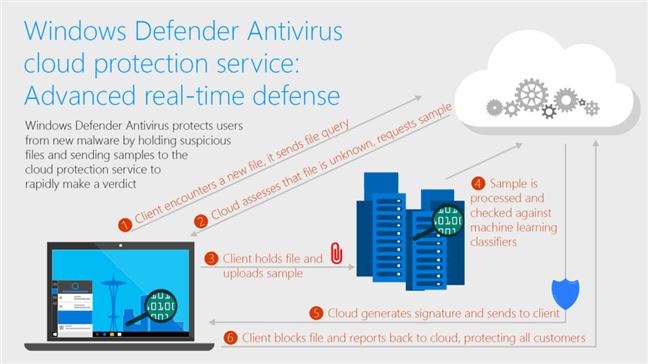
Ak teda chcete, aby ochrana poskytovaná v cloude fungovala naplno, mala by byť zapnutá aj funkcia automatického odosielania vzoriek programu Windows Defender Antivirus .
Ak sa chcete dozvedieť viac podrobností o tejto téme, odporúčame vám prečítať si službu cloudovej ochrany antivírusového programu Windows Defender: Pokročilá obrana v reálnom čase proti doposiaľ nevídanému malvéru(Windows Defender Antivirus cloud protection service: Advanced real-time defense against never-before-seen malware) .
Krok 1. Otvorte aplikáciu Windows Security(Windows Security)
Ak chcete povoliť alebo zakázať ochranu poskytovanú v cloude a funkcie automatického odosielania vzoriek programu Windows Defender Antivirus , musíte najskôr otvoriť (open the )aplikáciu ( app)Zabezpečenie systému Windows(Windows Security) . Jednoduchý spôsob, ako to urobiť, je kliknúť alebo klepnúť na skratku Zabezpečenie systému Windows v ponuke (Windows Security)Štart(Start Menu) v zozname aplikácií.
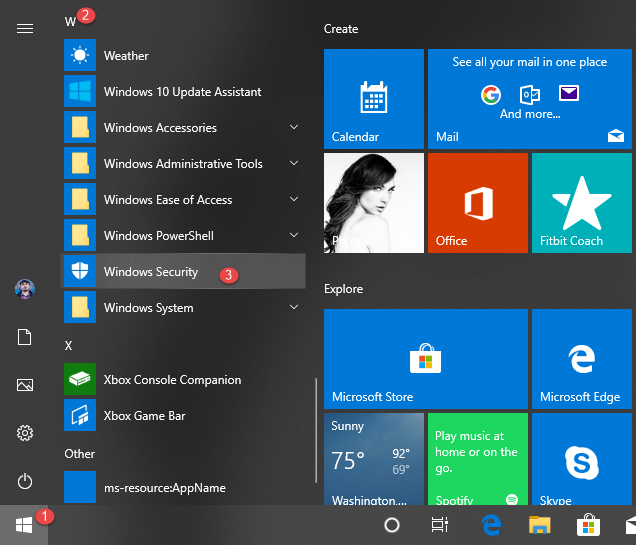
Krok 2. Otvorte nastavenia ochrany pred vírusmi(Virus) a hrozbami
V aplikácii Zabezpečenie systému Windows(Windows Security) kliknite alebo klepnite na Ochrana pred vírusmi a hrozbami(Virus & threat protection) .

Posúvajte(Scroll) sa nadol, kým nenájdete sekciu s názvom „Nastavenia ochrany pred vírusmi a hrozbami“. ("Virus & threat protection settings.")V ňom by ste mali vidieť odkaz s názvom „Spravovať nastavenia“. ("Manage settings.")Kliknite alebo klepnite naň.
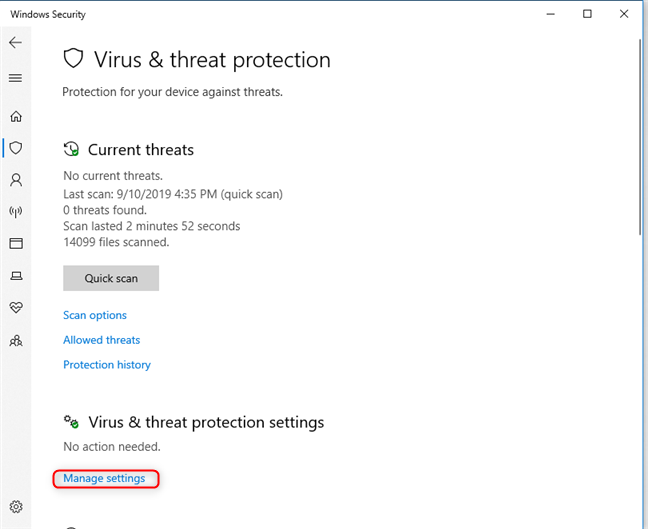
Krok 3. Povoľte alebo zakážte ochranu z cloudu a automatické(Automatic) odosielanie vzoriek
V zozname „ Nastavenia ochrany pred vírusmi a hrozbami(Virus & threat protection settings) “ nájdete rôzne prepínače, ktoré môžete použiť na zapnutie a vypnutie rôznych ochranných funkcií programu Windows Defender Antivirus .

„ Cloudová ochrana“("Cloud-delivered protection") by mala byť predvolene zapnutá, pretože „poskytuje zvýšenú a rýchlejšiu ochranu s prístupom k najnovším ochranným údajom v cloude“. ("provides increased and faster protection with access to the latest protection data in the cloud.")Tiež uvádza, že „najlepšie funguje so zapnutým automatickým odosielaním vzoriek“,("works best with Automatic sample submission turned on,") ktoré odosiela vzorky podozrivých súborov spoločnosti Microsoft bez toho, aby vás na to vyzval. Ak nechcete, aby program Windows Defender Antivirus(Windows Defender Antivirus) komunikoval s cloudovou infraštruktúrou spoločnosti Microsoft a nikdy z nej neprijímal a neodosielal údaje, nastavte prepínače (Microsoft)ochrany poskytovanej z cloudu(Cloud-delivered protection) a automatického odosielania vzoriek(Automatic sample submission) na možnosť Vypnuté.

Keď to urobíte, Zabezpečenie systému Windows(Windows Security) povie, že „Ochrana poskytovaná z cloudu je vypnutá. Vaše zariadenie môže byť zraniteľné“("Cloud-delivered protection is off. Your device may be vulnerable,") a „Automatické odosielanie vzoriek je vypnuté. Vaše zariadenie môže byť zraniteľné.“ ("Automatical sample submission is off. Your device may be vulnerable.")Obe tvrdenia sú správne a neodporúčame tieto funkcie vypínať, pretože znižujú účinnosť antivírusovej ochrany, ktorú získate vo Windowse 10(Windows 10) .
POZNÁMKA:(NOTE:) Ak chcete zistiť viac podrobností o tom, aké informácie sa odosielajú spoločnosti Microsoft a ako sa používajú, kliknite alebo klepnite na odkaz „Vyhlásenie o ochrane osobných údajov“("Privacy Statement") , ktorý sa nachádza v spodnej časti zoznamu s nastaveniami.
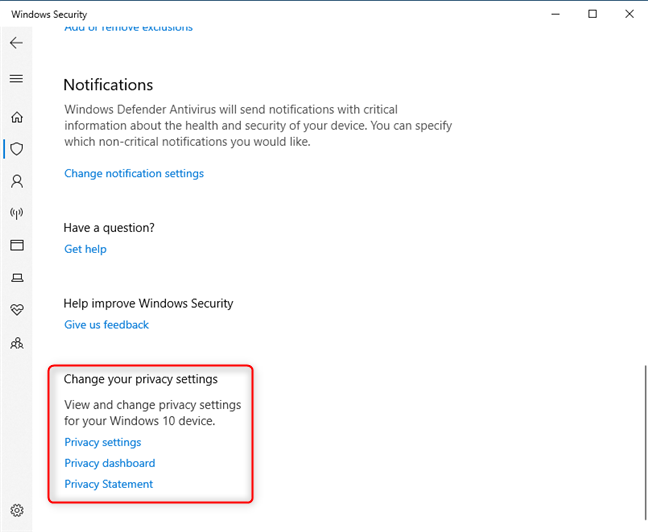
Zakázali(Did) ste ochranu z cloudu a automatické(Automatic) odosielanie vzoriek?
Dúfame, že vám táto príručka pomohla lepšie pochopiť tieto ochranné funkcie zahrnuté v systéme Windows 10(Windows 10) a Windows Defender Antivirus . Pred zatvorením nám povedzte, či ste sa rozhodli vypnúť ochranu z cloudu(Cloud-delivered protection) a automatické odosielanie vzoriek(Automatic sample submission) alebo či ste ich nechali zapnuté. Komentujte(Comment) nižšie a poďme diskutovať.
Related posts
Ako otvoriť, odpojiť alebo natrvalo pripojiť súbor VHD v systéme Windows 10 -
Získajte ochranu pred ransomvérom pomocou kontrolovaného prístupu k priečinkom systému Windows 10
Ako inovovať na Windows 10 (zadarmo) -
Ako odstrániť telefón zo systému Windows 10 (odpojiť telefón)
Ako používať záznamník krokov na zachytenie krokov na riešenie problémov so systémom Windows 10 -
13 najlepších vecí o Windows 10
Ako nakonfigurovať nastavenia servera proxy v systéme Windows 10 -
10 spôsobov, ako spustiť zabezpečenie systému Windows v systéme Windows 10
3 bezplatné spôsoby stiahnutia systému Windows 10 v 32-bitovej alebo 64-bitovej verzii
11 spôsobov, ako otvoriť Zobrazovač udalostí v systéme Windows 10 a Windows 11
Ktoré funkcie zo systému Windows 7 už nie sú v systéme Windows 10 dostupné? -
Ako vypnúť upozornenia zabezpečenia systému Windows v systéme Windows 10
Ako používať časovú os systému Windows 10 s prehliadačom Google Chrome
Najrýchlejší spôsob odstránenia Windows 10 bloatware
Ako používať Check Disk (chkdsk) na testovanie a opravu chýb pevného disku v systéme Windows 10 -
Ako spustiť Windows 10 v núdzovom režime so sieťou
15 dôvodov, prečo by ste mali získať aktualizáciu Windows 10 Anniversary Update ešte dnes
Ako zobraziť obsah súboru výpisu v systéme Windows 10
Ako zobraziť všetky skryté súbory a priečinky v systéme Windows 10
Ako vrátiť smartfón z Windows 10 Mobile na Windows Phone 8.1
